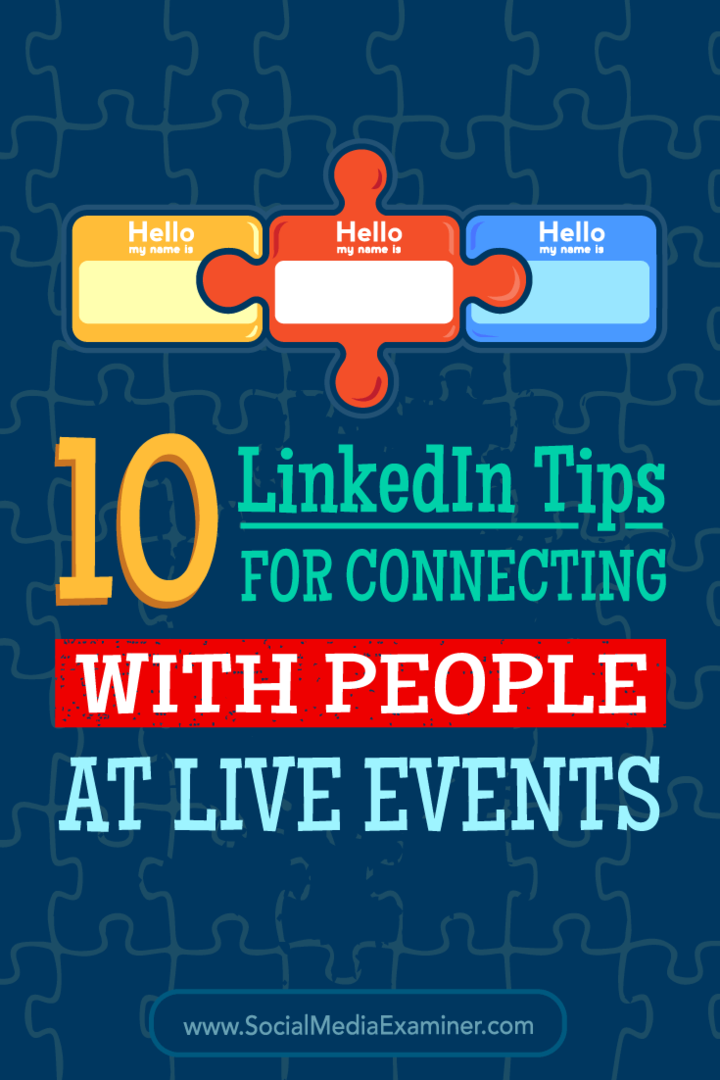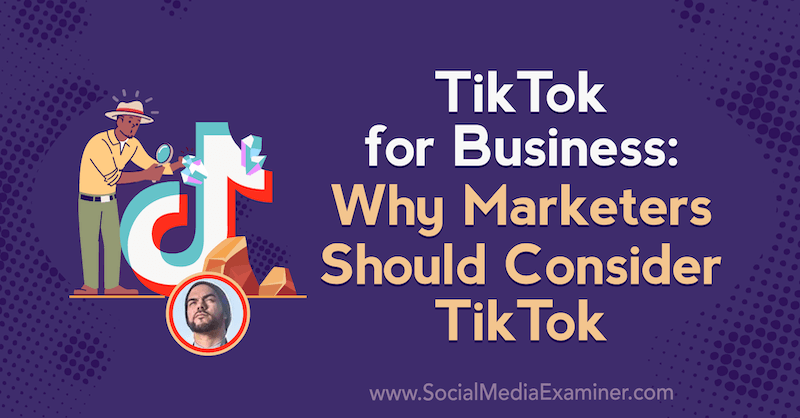Veröffentlicht

Möchten Sie die Quick Notes-Funktion auf Ihrem Mac ausblenden? In diesem Leitfaden werden die Schritte erläutert, die Sie befolgen müssen.
Ihr Mac verfügt über einige wirklich nützliche Funktionen, die Ihnen das Leben erleichtern sollen. Du kannst Verwenden Sie die Freeform-App für Ihre Brainstorming-Sitzungen, oder Verwenden Sie Mac-Verknüpfungen um Ihre häufigsten Aufgaben zu automatisieren. Mit der Schnellnotizfunktion können Sie sogar schnell eine Notiz öffnen, um einige Ideen aufzuschreiben, die Sie nicht vergessen möchten.
Manchmal kann diese Funktion jedoch eher ein Hindernis als eine Hilfe sein. Möglicherweise stellen Sie fest, dass Sie Quick Notes ständig öffnen, ohne es zu wollen. Dies unterbricht Ihren Arbeitsablauf und verhindert, dass Sie die neueste Folge Ihrer Lieblingssendung genießen können.
Wenn Sie es satt haben, dass überall auf Ihrem Mac Notizen auftauchen, obwohl Sie sie nicht möchten, dann erfahren Sie hier, wie Sie Quick Note auf Ihrem Mac deaktivieren.
Was ist Quick Note auf dem Mac?
Schnelle Notiz ist eine Funktion, die erstmals in erschien macOS Monterey. Es ermöglicht Ihnen, schnell Notizen zu machen, indem es eine schnellere Möglichkeit bietet, eine Notiz zu öffnen, als einfach die Notizen-App zu starten.
Das bedeutet, dass Sie etwas bemerken können, sobald es Ihnen einfällt, indem Sie einfach den Cursor auf den entsprechenden Teil des Bildschirms bewegen.
So verwenden Sie Quick Note auf dem Mac
Sie können eine Schnellnotiz mit der Hot Corners-Funktion auf Ihrem Mac öffnen. Standardmäßig ist Quick Note auf die untere rechte Ecke Ihres Bildschirms eingestellt.
So öffnen Sie eine Kurznotiz auf Ihrem Mac:
- Bewegen Sie Ihre Maus in die rechte untere Ecke Ihres Bildschirms.
- Die Ecke einer Notiz wird angezeigt.
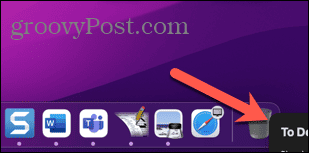
- Klicken Sie auf die Notiz – Ihre Kurznotiz wird angezeigt.
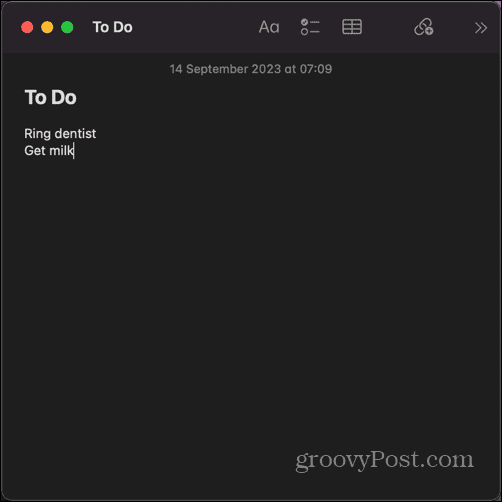
- Geben Sie in Ihrer Kurznotiz alles ein, was Sie möchten. Wenn Sie fertig sind, schließen Sie es einfach – die Änderungen werden automatisch gespeichert. Auch wenn Sie die aktuelle Kurznotiz nicht schließen, können Sie zu ihr zurückkehren, indem Sie den Cursor in die rechte untere Ecke bewegen.
So öffnen Sie jedes Mal eine neue Kurznotiz
Standardmäßig wird jedes Mal, wenn Sie Ihre Maus in die untere rechte Ecke des Bildschirms bewegen, dieselbe Schnellnotiz geöffnet, sodass Sie der Notiz immer mehr Informationen hinzufügen können. Möglicherweise möchten Sie jedoch jedes Mal eine neue Notiz erstellen, um Ihre Ideen oder Informationen getrennt zu halten.
So öffnen Sie auf dem Mac jedes Mal eine neue Kurznotiz:
- Öffne das Anmerkungen App.
- Klicken Sie in der Menüleiste auf Anmerkungen.
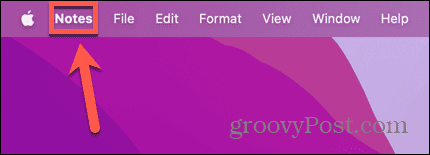
- Wählen Einstellungen.
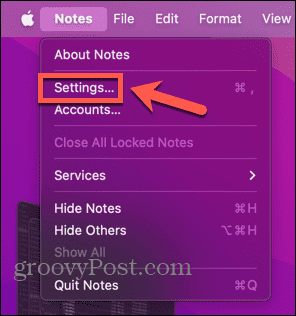
- Deaktivieren Sie das Kontrollkästchen Immer mit der letzten Kurznotiz fortfahren.
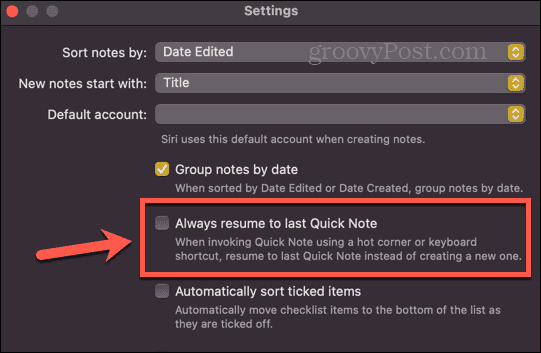
- Sie erstellen jetzt jedes Mal eine neue Kurznotiz, wenn Sie den Cursor in die rechte untere Ecke bewegen.
So deaktivieren Sie Quick Note auf dem Mac
Wenn Sie feststellen, dass Sie bei der Verwendung Ihres Mac immer wieder versehentlich eine Schnellnotiz öffnen, können Sie die Funktion deaktivieren. Dies bedeutet, dass die Kurznotiz nicht angezeigt wird, selbst wenn sich Ihr Cursor in der unteren rechten Ecke des Bildschirms befindet.
So deaktivieren Sie Quick Notes auf Ihrem Mac:
- Drücke den Apfel Symbol in der Menüleiste.
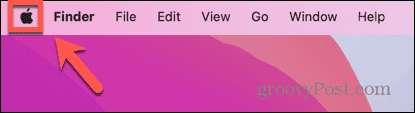
- Wählen Systemeinstellungen.
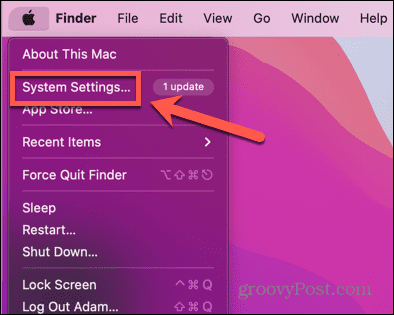
- Wählen Sie im Menü auf der linken Seite aus Desktop und Dock.
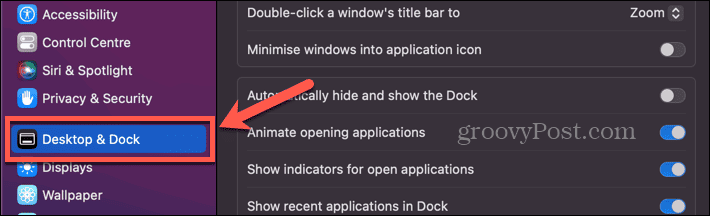
- Scrollen Sie ganz nach unten auf dem Bildschirm und klicken Sie auf Heiße Ecken Taste.
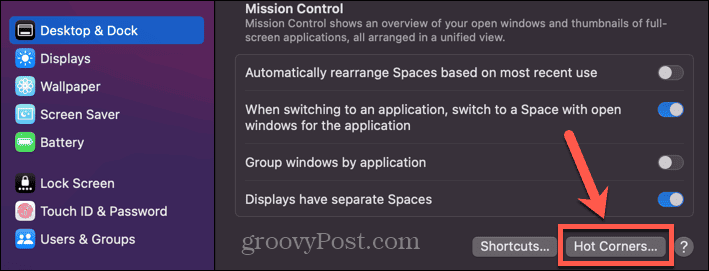
- Klicken Sie auf das Dropdown-Menü für die untere rechte Ecke.
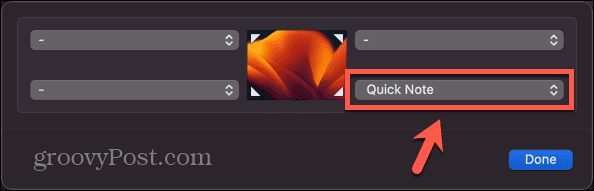
- Wähle aus DAsche Option ganz unten.
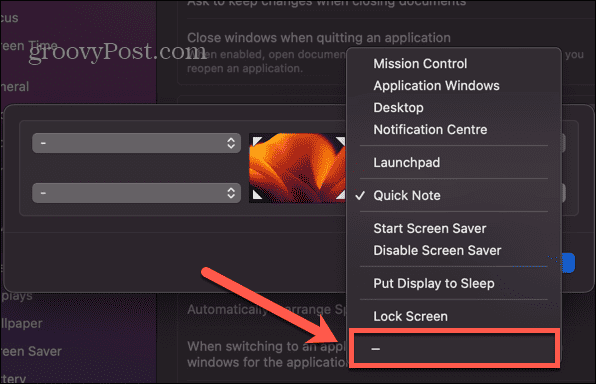
- Klicken Erledigt.
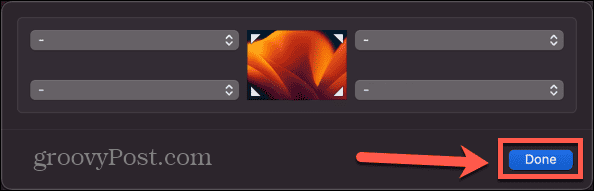
- Quick Note wird nicht mehr angezeigt, wenn Sie den Cursor in die untere rechte Ecke Ihres Bildschirms bewegen.
So fügen Sie einen Hotkey für Quick Note hinzu
Wenn Sie Quick Note gelegentlich verwenden möchten, es aber häufiger als gewünscht angezeigt wird, können Sie einen zusätzlichen Hotkey zuweisen, der erforderlich ist, damit eine Quick Note angezeigt wird.
Beispielsweise können Sie die Einstellungen so ändern, dass Sie die Taste gedrückt halten müssen Befehl Drücken Sie die Taste, wenn Sie den Cursor in die untere rechte Ecke bewegen, damit die Kurznotiz angezeigt wird. Wenn Sie den Cursor in die Ecke bewegen, ohne den Hotkey gedrückt zu halten, wird Quick Note nicht angezeigt.
So fügen Sie einen Hotkey für Quick Note hinzu:
- Drücke den Apfel Logo in der Menüleiste.
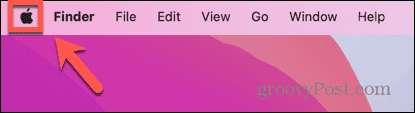
- Klicken Systemeinstellungen.
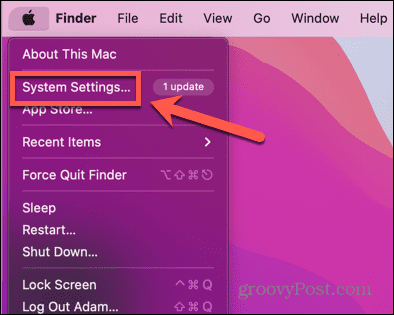
- Wählen Desktop und Dock aus dem linken Menü.
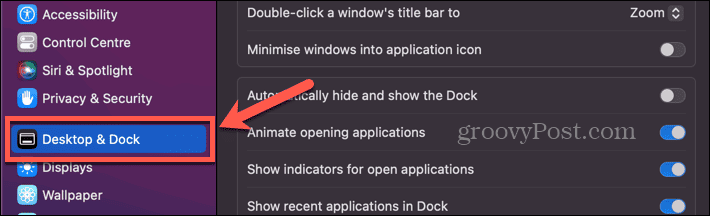
- Scrollen Sie zum unteren Bildschirmrand und klicken Sie Heiße Ecken.
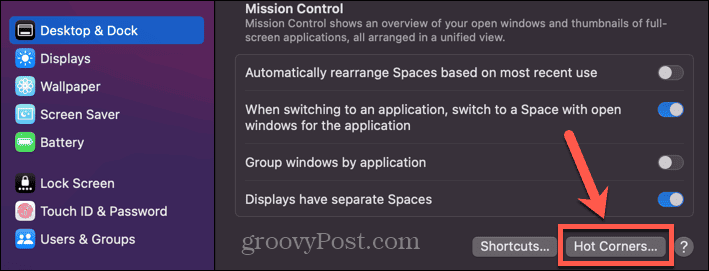
- Wählen Sie das Dropdown-Menü für die untere rechte Ecke aus.
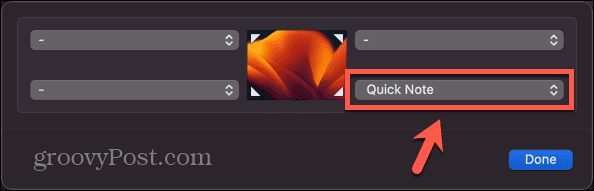
- Bevor Sie Ihre Auswahl treffen, halten Sie gedrückt Befehl, Option, Umschalt, oder Strg.
- Die Optionen ändern sich nun und zeigen die Taste an, die Sie vor den Hot-Corner-Optionen gedrückt halten.
- Wählen Sie die Option „Schnellnotiz“, vor der nun Ihr ausgewählter Hotkey angezeigt wird, und klicken Sie dann Erledigt.
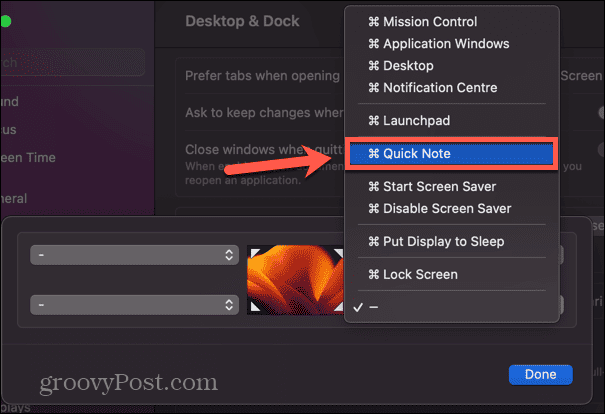
- Jetzt wird Quick Note nur angezeigt, wenn Sie den ausgewählten Hotkey gedrückt halten, bevor Sie den Cursor in die rechte untere Ecke bewegen.
- Wenn sich Ihr Cursor bereits in der unteren rechten Ecke befindet, wird beim Gedrückthalten des Hotkeys keine Kurznotiz angezeigt. Sie müssen die Taste gedrückt halten, bevor Sie den Cursor in die Ecke bewegen.
Produktiv auf Ihrem Mac sein
Wenn Sie wissen, wie Sie Quick Notes auf dem Mac deaktivieren, stellen Sie sicher, dass Sie Quick Notes nicht versehentlich öffnen, wenn Sie sie nicht möchten. Sie können Quick Notes komplett deaktivieren oder einen Hotkey hinzufügen, damit Quick Notes nicht versehentlich angezeigt werden.
Es gibt viele weitere tolle Funktionen auf Ihrem Mac, die Sie nutzen können. Sie können lernen, wie es geht Verwenden Sie das Diktat auf einem Mac um sich das ständige Tippen zu ersparen. Sie können lernen, wie es geht Verwenden Sie Stage Manager auf dem Mac um schnell zwischen Apps zu wechseln. Und Sie können sogar produktiver werden, indem Sie einige davon nutzen Die besten Mac-Produktivitäts-Apps.